Konfigurowanie drukarki w celu faksowania
Konfiguracja 1: Standardowa linia telefoniczna
Konfiguracja 1: Drukarka jest podłączona do oddzielnej linii faksu
Aby podłączyć drukarkę:
Podłącz kabel z gniazda telefonicznego do portu  drukarki.
drukarki.
Wskazówki dotyczące konfiguracji:
Drukarkę można skonfigurować w taki sposób, aby faksy były odbierane automatycznie (Włączone automat. odbieranie) lub ręcznie (Wyłączone automat. odbieranie).
Jeśli faksy mają być odbierane automatycznie (Włączone automat. odbieranie), należy zdefiniować liczbę sygnałów, po których drukarka ma przejąć połączenie.
Konfiguracja 2: Drukarka współużytkuje linię z automatyczną sekretarką
Podłączenie do tego samego ściennego gniazda telefonicznego
Aby podłączyć drukarkę:
Podłącz kabel z gniazda telefonicznego do portu  drukarki.
drukarki.
Usuń zaślepkę z portu  drukarki, a następnie podłącz do niego automatyczną sekretarkę.
drukarki, a następnie podłącz do niego automatyczną sekretarkę.
Podłączenie do różnych gniazd ściennych
Aby podłączyć drukarkę:
Podłącz kabel z gniazda telefonicznego do portu  drukarki.
drukarki.
Wskazówki dotyczące konfiguracji:
Jeśli linia obsługuje tylko jeden numer telefonu, należy skonfigurować automatyczne odbieranie faksów przez drukarkę (Włączone automat. odbieranie).
Ustaw drukarkę w taki sposób, aby przejmowała połączenia dwa sygnały po automatycznej sekretarce. Na przykład jeśli automatyczna sekretarka przejmuje połączenia po czterech dzwonkach, należy ustawić w drukarce odbieranie połączeń po sześciu dzwonkach. Dzięki temu automatyczna sekretarka będzie odbierać połączenia głosowe jako pierwsza. W przypadku połączenia faksu drukarka wykrywa sygnał faksu na linii i przejmuje połączenie.
W przypadku subskrybowania usługi dzwonków wyróżniających należy ustawić prawidłowy wzorzec dzwonka dla drukarki. W przeciwnym wypadku drukarka nie będzie odbierać faksów nawet po ustawieniu odbierania automatycznego.
Konfiguracja 3: Drukarka współużytkuje linię z telefonem używającym usługi poczty głosowej
Aby podłączyć drukarkę:
Podłącz kabel z gniazda telefonicznego do portu  drukarki.
drukarki.
Usuń zaślepkę z portu  drukarki, a następnie podłącz do niego telefon.
drukarki, a następnie podłącz do niego telefon.
Wskazówki dotyczące konfiguracji:
Ta konfiguracja działa najlepiej w przypadku subskrypcji usługi dzwonków wyróżniających. Jeśli subskrybujesz taką usługę, upewnij się, że został ustawiony prawidłowy wzorzec dzwonka dla drukarki. W przeciwnym wypadku drukarka nie będzie odbierać faksów nawet po ustawieniu odbierania automatycznego.
Jeśli linia obsługuje tylko jeden numer telefonu, należy skonfigurować ręczne odbieranie faksów (Wyłączone automat. odbieranie).
Gdy po odebraniu połączenia telefonicznego słychać sygnał faksu, naciśnij klawisze *9* lub wybierz kod ręcznej odpowiedzi, aby odebrać faks.
Można także skonfigurować drukarkę, aby odbierała faksy automatycznie (Włączone automat. odbieranie), ale w przypadku oczekiwania na faks należy wyłączyć usługę poczty głosowej. Ustawienie to działa najlepiej, gdy poczta głosowa jest używana częściej niż faks.
Konfiguracja 2: Digital Subscriber Line (DSL)
Łącze Digital Subscriber Line rozdziela zwykłą linię telefoniczną na dwa kanały: głosowy i internetowy. Sygnały telefonu i faksu przesyłane są przez kanał głosowy, natomiast sygnał internetowy przesyłany jest przez drugi kanał. Dzięki temu można korzystać z pojedynczej linii do obsługi analogowych połączeń głosowych (w tym faksów) i cyfrowego dostępu do Internetu.
W celu zminimalizowania zakłóceń między kanałami i zapewnienia wysokiej jakości połączenia należy zainstalować filtr DSL przeznaczony do urządzeń analogowych działających w sieci (faksów, telefonów i automatycznych sekretarek). Zakłócenia powodują szumy i zniekształcenia telefoniczne, brak możliwości obsługi faksów i pogorszenie ich jakości, a także spowolnienie łączności z Internetem na komputerze.
Aby zainstalować filtr dla drukarki:
Podłącz port LINE filtru DSL do gniazda telefonicznego.
Połącz port  z tyłu drukarki i port telefoniczny filtru DSL za pomocą kabla telefonicznego.
z tyłu drukarki i port telefoniczny filtru DSL za pomocą kabla telefonicznego.
Aby kontynuować łączenie się z Internetem przy użyciu komputera, należy podłączyć go do gniazda DSL HPN filtru.
Aby podłączyć telefon do drukarki, należy usunąć zaślepkę z portu  drukarki i podłączyć do niego aparat telefoniczny.
drukarki i podłączyć do niego aparat telefoniczny.
Konfiguracja 3: Usługa telefoniczna VoIP
Aby podłączyć drukarkę:
Podłącz jeden koniec kabla telefonicznego do portu drukarki oznaczonego jako  .
.
Podłącz drugi koniec kabla do portu oznaczonego jako Linia telefoniczna 1 lub Port telefoniczny na adapterze VoIP.
Port oznaczony jako Linia telefoniczna 2 lub Port faksu jest czasami nieaktywny. Aktywacja drugiego portu telefonicznego u usługodawcy VoIP może wymagać uiszczenia dodatkowych opłat.
Usuń zaślepkę z portu  drukarki, a następnie podłącz do niego telefon.
drukarki, a następnie podłącz do niego telefon.
Wskazówki dotyczące konfiguracji:
Aby upewnić się, że port telefoniczny adaptera VoIP jest aktywny, podłącz do niego telefon analogowy, a następnie sprawdź sygnał wybierania. Jeśli słychać sygnał wybierania, port jest aktywny.
Jeśli potrzebujesz dwóch portów telefonicznych, ale nie chcesz ponosić dodatkowych kosztów, nie podłączaj drukarki do drugiego portu telefonicznego. W takim przypadku można użyć rozgałęziacza telefonicznego. Podłącz rozgałęziacz telefoniczny do portu Linia telefoniczna 1 lub Port telefoniczny, a następnie podłącz drukarkę i telefon do rozgałęziacza.
Należy używać rozgałęziacza telefonicznego, a nie rozgałęziacza liniowego. Aby upewnić się, że używany jest właściwy rozgałęziacz, należy podłączyć do niego telefon analogowy i sprawdzić sygnał wybierania numeru.
Konfiguracja 4: Cyfrowa usługa telefoniczna operatora kablowego
Konfiguracja 1: drukarka podłączona bezpośrednio do modemu kablowego
Wykonaj tę procedurę, jeśli telefon jest podłączony do modemu kablowego.
Aby podłączyć drukarkę:
Podłącz jeden koniec kabla telefonicznego do portu drukarki oznaczonego jako  .
.
Podłącz drugi koniec kabla do portu oznaczonego jako Linia telefoniczna 1 lub Port telefoniczny na modemie kablowym.
Port oznaczony jako Linia telefoniczna 2 lub Port faksu jest czasami nieaktywny. Aktywacja drugiego portu telefonicznego u usługodawcy kablowego może wymagać uiszczenia dodatkowych opłat.
Usuń zaślepkę z portu  drukarki, a następnie podłącz do niego telefon.
drukarki, a następnie podłącz do niego telefon.
Wskazówki dotyczące konfiguracji:
Aby upewnić się, że port telefoniczny modemu kablowego jest aktywny, podłącz do niego telefon analogowy, a następnie sprawdź sygnał wybierania. Jeśli słychać sygnał wybierania, port jest aktywny.
Jeśli potrzebujesz dwóch portów telefonicznych, ale nie chcesz ponosić dodatkowych kosztów, nie podłączaj drukarki do drugiego portu telefonicznego. W takim przypadku można użyć rozgałęziacza telefonicznego. Podłącz rozgałęziacz telefoniczny do portu Linia telefoniczna 1 lub Port telefoniczny, a następnie podłącz drukarkę i telefon do rozgałęziacza.
Należy używać rozgałęziacza telefonicznego, a nie rozgałęziacza liniowego. Aby upewnić się, że używany jest właściwy rozgałęziacz, należy podłączyć do niego telefon analogowy i sprawdzić sygnał wybierania numeru.
Konfiguracja 2: drukarka podłączona do gniazda ściennego, modem kablowy zainstalowany w dowolnym miejscu
Wykonaj tę procedurę, jeśli usługodawca kablowy uaktywnił gniazda ścienne w domu, aby nie trzeba było podłączać urządzeń do modemu kablowego. Usługa telefoniczna jest realizowana za pośrednictwem gniazd ściennych.
Aby podłączyć drukarkę:
Podłącz kabel z gniazda telefonicznego do portu  drukarki.
drukarki.
Usuń zaślepkę z portu  drukarki, a następnie podłącz do niego telefon.
drukarki, a następnie podłącz do niego telefon.
Konfiguracja 5: Konfiguracja typowa dla kraju lub regionu
W różnych krajach lub regionach mogą występować różne typy gniazd telefonicznych w ścianie. Standardowym gniazdem ściennym jest gniazdo RJ-11, stosowane w większości krajów i regionów. Aby podłączyć urządzenie do gniazda ściennego RJ-11, niezbędna jest wtyczka RJ-11 lub kabel telefoniczny ze złączem RJ-11.
Porty faksu z tyłu drukarki i kabel telefoniczny dostarczony z drukarką są wyposażone w złącza RJ-11. Jeśli w kraju lub regionie używany jest inny typ złącza, konieczne może być użycie adaptera RJ-11.
Podłączanie drukarki do gniazda ściennego innego niż RJ-11
Aby połączyć:
Podłącz jeden koniec kabla telefonicznego do portu  drukarki.
drukarki.
Podłącz drugi koniec kabla do adaptera RJ-11, a następnie podłącz adapter do gniazda ściennego.
Jeśli chcesz podłączyć urządzenie dodatkowe (telefon lub automatyczną sekretarkę) do tego samego gniazda ściennego, a urządzenie nie ma złącza RJ-11, należy je podłączyć bezpośrednio do gniazda ściennego.
Uwagi:
- Nie należy wyjmować wtyczki zwrotnej z portu
 drukarki.
drukarki. - Drukarka może być dostarczona bez adaptera RJ-11 dla kraju lub regionu użytkownika.
Jeśli urządzenie dodatkowe (telefon lub automatyczna sekretarka) ma złącze RJ-11, można wyjąć wtyczkę zwrotną i podłączyć urządzenie do portu  drukarki.
drukarki.
Podłączanie drukarki w krajach lub regionach, w których używane jest podłączenie szeregowe
W niektórych krajach lub regionach konieczne jest podłączenie wszystkich urządzeń do gniazda ściennego. Telefonu lub automatycznej sekretarki nie można podłączyć do portu  drukarki. Takie podłączenie nazywa się podłączeniem szeregowym.
drukarki. Takie podłączenie nazywa się podłączeniem szeregowym.
Austria | Niemcy | Portugalia |
Belgia | Irlandia | Hiszpania |
Dania | Włochy | Szwecja |
Francja | Holandia | Szwajcaria |
Finlandia | Norwegia | Wielka Brytania |
Ostrzeżenie — istnieje możliwość uszkodzenia: Jeśli kraj lub region użytkownika jest wymieniony na liście, nie należy wyjmować wtyczki zwrotnej z portu  drukarki. Jest ona niezbędna do prawidłowego działania urządzeń podłączonych do linii telefonicznej. drukarki. Jest ona niezbędna do prawidłowego działania urządzeń podłączonych do linii telefonicznej. |
Aby połączyć:
Podłącz kabel z gniazda ściennego do portu  drukarki.
drukarki.
Podłączanie drukarki do gniazda ściennego w Niemczech
Gniazda ścienne w Niemczech posiadają dwa typy portów. Porty N przeznaczone są dla faksów, modemów i automatycznych sekretarek. Port F jest przeznaczony dla telefonów.
Drukarkę należy podłączyć do dowolnego portu N.
Aby połączyć:
Podłącz jeden koniec kabla telefonicznego do portu  drukarki.
drukarki.
Podłącz drugi koniec kabla do adaptera RJ-11, a następnie podłącz adapter do portu N.
Aby podłączyć telefon lub automatyczną sekretarkę do tego samego gniazda ściennego, należy wykonać podłączenia jak na rysunku.
Wprowadzanie informacji o użytkowniku
Do informacji o użytkowniku zalicza się nazwisko lub nazwę firmy, numer faksu (jest to zwykle numer telefonu, chyba że użytkownik ma osobną linię telefoniczną dla połączeń faksowych) oraz datę i godzinę transmisji danych, zgodnie z zegarem w faksie. Informacje te pojawiają się w nagłówku i stopce wysyłanych faksów.
W niektórych krajach wysłanie faksu bez wprowadzenia tych informacji jest niemożliwe. Niektóre urządzenia do obsługi faksów blokują faksy pozbawione informacji o nadawcy, należy zatem pamiętać o wprowadzeniu tych danych w swojej drukarce.
Ustawianie nagłówka faksu
Przy użyciu panelu sterowania drukarki przejdź do opcji:
 > Konfiguracja >
> Konfiguracja >  > Konfiguracja faksu >
> Konfiguracja faksu >  > Wybieranie i wysyłanie >
> Wybieranie i wysyłanie >  > Nazwa faksu >
> Nazwa faksu > 
Wprowadź swoje nazwisko lub nazwę firmy, a następnie naciśnij przycisk  .
.
Aby zmienić znak, naciśnij przycisk strzałki w lewo.
Aby dodać spację, naciśnij cyfrę 0.
Naciskaj przyciski strzałek, aby przewinąć do pozycji Numer faksu, a następnie naciśnij przycisk  .
.
Wprowadź numer swojego faksu lub telefonu, a następnie naciśnij przycisk  .
.
Ustawianie stopki faksu
Przy użyciu panelu sterowania drukarki przejdź do opcji:
 > Ustawienia >
> Ustawienia >  > Ustawienia faksu >
> Ustawienia faksu >  > Dzwonienie i odpowiadanie >
> Dzwonienie i odpowiadanie >  > Stopka faksu >
> Stopka faksu >  > Włączone >
> Włączone > 
Ustawianie daty i godziny
Przy użyciu panelu sterowania drukarki przejdź do opcji:
 > Ustawienia >
> Ustawienia >  > Konfiguracja urządzenia >
> Konfiguracja urządzenia >  > Data/godzina >
> Data/godzina > 
Wprowadź datę, a następnie naciśnij przycisk  .
.
Wprowadź godzinę, a następnie naciśnij przycisk  .
.

drukarki.
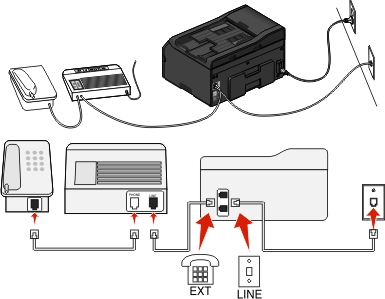
 drukarki.
drukarki. drukarki, a następnie podłącz do niego automatyczną sekretarkę.
drukarki, a następnie podłącz do niego automatyczną sekretarkę.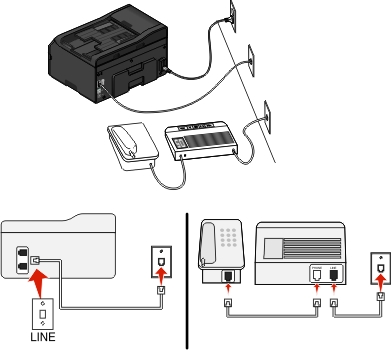
drukarki.

 drukarki.
drukarki. drukarki, a następnie podłącz do niego telefon.
drukarki, a następnie podłącz do niego telefon.
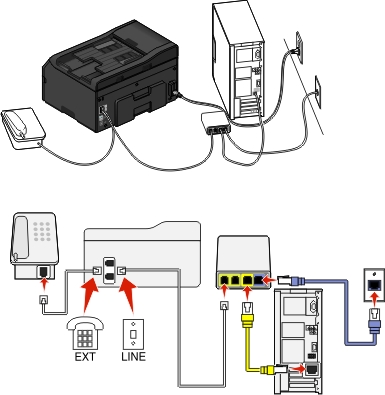
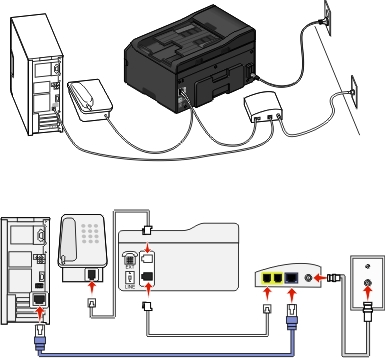
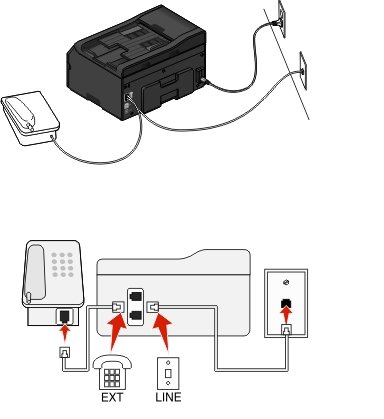

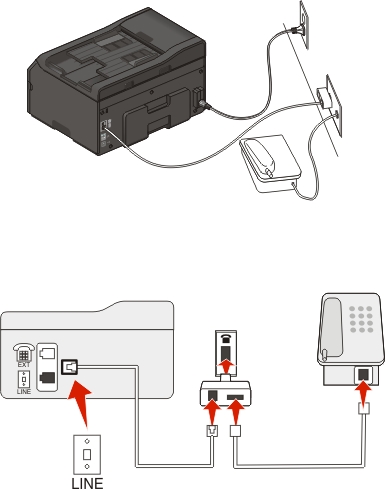
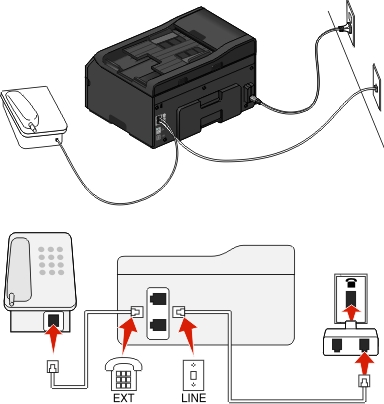
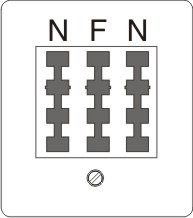
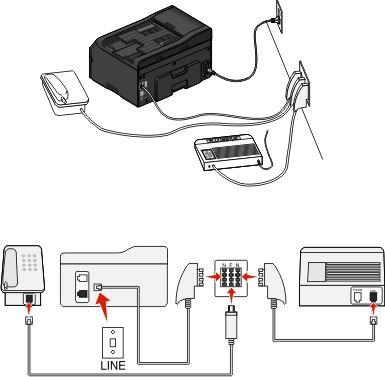
 > Konfiguracja >
> Konfiguracja >  > Konfiguracja faksu >
> Konfiguracja faksu >